分屏多任務處理在Windows上變得更容易使用
毫不奇怪,稱為Windows 的操作系統(tǒng)歷史上具有出色的窗口管理功能。Microsoft 始終可以輕松地使用鍵盤快捷鍵并排停靠兩個窗口。然而,盡管如此,Windows 仍將這個快捷方式隱藏起來。現(xiàn)在,在 Windows 11 中,微軟改進了所謂的“Snap 布局”,現(xiàn)在它更容易發(fā)現(xiàn)和使用。
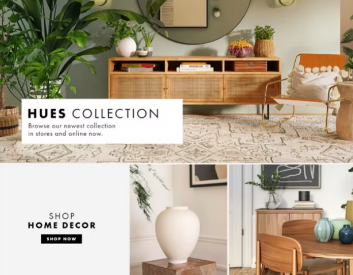
要在 Windows 11 中使用“對齊”,請將鼠標懸停在任何窗口上的“最大化”按鈕上,您將看到多個窗口布局的網(wǎng)格。您可以平均分割窗口、將一個薄窗口停靠在右側、將它們分割為四個窗口象限等等。單擊一個位置,當前窗口將占據(jù)定義的空間。然后,您可以選擇要添加到其他開放插槽的窗口。
創(chuàng)建窗口布局后,窗口將被分組在一起。您將在任務欄中找到該組,并且可以使用 Alt+Tab 鍵盤快捷鍵訪問整個組。
如果您喜歡鍵盤快捷鍵和拖動手勢,您會很高興知道 Windows 仍然支持它們。將窗口拖動到屏幕的頂部中間,您將看到相同的“網(wǎng)格布局”選項。您還可以使用鍵盤快捷鍵Windows + Z開始。
如果您想自定義或禁用此功能,請轉到“設置” > “系統(tǒng)” > “多任務處理”,然后找到“捕捉窗口”部分。
通過拖動手勢,對齊窗口速度更快
老式的 Windows 多任務處理在 Windows 11 中仍然可用,我建議您在掌握 Snap 布局后逐漸使用這些手勢。
您所要做的就是將窗口拖動到屏幕的邊緣或角落之一。如果將其拖動到左邊緣,窗口將停靠在屏幕的左半部分;如果您對左上角執(zhí)行此操作,它將占據(jù)屏幕的左上象限。頂部和底部也同樣適用。當您掌握了這一點后,您會發(fā)現(xiàn)自己在窗口管理中飛馳。這個功能太好了,以至于有第三方應用程序?qū)iT在Mac上復制這個功能。
免責聲明:本答案或內(nèi)容為用戶上傳,不代表本網(wǎng)觀點。其原創(chuàng)性以及文中陳述文字和內(nèi)容未經(jīng)本站證實,對本文以及其中全部或者部分內(nèi)容、文字的真實性、完整性、及時性本站不作任何保證或承諾,請讀者僅作參考,并請自行核實相關內(nèi)容。 如遇侵權請及時聯(lián)系本站刪除。
